タグ
Outlook会議案内がめんどくさい!最速で送る裏ワザを紹介
広告とAI生成素材が当ページに含まれています。


 会社員
会社員みんなのスケジュールを開いて空いている場所を探してメールしよう。
会議案内って送るまでに時間がかかるんだよなぁ。
 OLさん
OLさんそんなやり方じゃ。。。
もっと早いやり方ありますよ
先に結論
Outlookの「スケジュールアシスタント」を使えば、複数人の予定を簡単に比較しながら会議案内を発信できます。
以下が基本手順です。
広告の下に記事が続きます
スケジュールアシスタントの手順
- Outlookを起動し、【予定表】から「新しい会議」をクリックします。

- 会議作成画面でタイトルやメモを入力し、【スケジュールアシスタント】をクリックします。
- 【会議出席依頼】を選択し、会議に招待したい全員の名前やメールアドレスを入力します。

- 各出席者の空き時間・予定状況が一覧で表示されます。白い部分が全員の空いている時間帯です。
- 空いている時間帯を選択し、会議時間として設定します。
- 必要に応じて会議室の追加や詳細の入力を行い、【送信】ボタンで全員に会議案内を発信できます。
広告の下に記事が続きます
ポイント
- 出席者のスケジュールシェアがされていれば、やり取りの手間が省けて非常に便利です。
- 既存の会議の編集や、Web版Outlookでも同手順で利用できます。
- タイムゾーンが異なる相手やリモート会議にも対応しています。
操作がシンプルなので、ほとんどクリックのみで調整・発信可能です。
広告の下に記事が続きます
FAQ
スケジュールアシスタントはどこから開けますか?
Outlookの予定表から「新しい会議」をクリックし、会議作成画面上部の「スケジュールアシスタント」を選択すると開けます。
メールアドレスを入力しなくても案内を送れますか?
はい。出席者の予定表を追加すれば、自動的に宛先に反映されるため、個別入力の手間が省けます。
Web版Outlookでも使えますか?
使えます。操作手順はデスクトップ版とほぼ同じで、ブラウザ上でもスケジュール比較や会議招待が可能です。
他の人の予定が表示されない場合は?
相手の予定表共有設定が「空き時間のみ」などに制限されている可能性があります。共有設定を確認してください。
時差のある相手との会議でも使えますか?
はい。Outlookは自動的にタイムゾーンを反映するため、異なる地域のメンバーとの会議調整にも便利です。
広告の下に記事が続きます
まとめ
個別に予定を開いてメールを送る作業、もうやめませんか?
「スケジュールアシスタント」を使えば、複数人の空き時間をまとめて確認して、そのまま一発で案内送信!
毎日の会議設定をグッと時短できます。
次の記事も、きっとあなたのお役に立ちます。気になる方はこちらからチェック!
あわせて読みたい

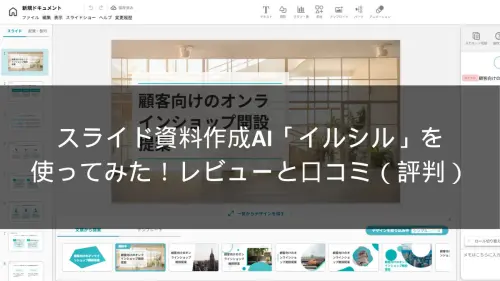
スライド資料作成AI「イルシル」を使ってみた!レビューと口コミ(評判)
プロフェッショナルな資料作成を効率化したいフリーランス、教師、学生に最適なツール「イルシル」。使用感をレビューしました。
自己啓発関連記事
最後まで読んでいただきありがとうございました。
型落ち待ち派へ朗報。新品16eが10万円程度。












